Полезные команды в cmd на Windows — журнал «Доктайп»
Программистам часто приходится работать в консоли — например, чтобы запустить тестирование проекта, закоммитить новый код на Github или отредактировать документ в vim. Всё это происходит так часто, что все основные действия с файлами становится быстрее и привычнее выполнять в консоли. Рассказываем и показываем основные команды, которые помогут ускорить работу в терминале под ОС Windows.
Для начала нужно установить терминал или запустить командную строку, встроенную в Windows — для этого нажмите Win+R и введите cmd. Терминал часто встречается и прямо в редакторах кода, например, в Visual Studio Code.
Чтобы ввести команду в консоль, нужно напечатать её и нажать клавишу Enter.
Содержимое текущей папки — dir
Выводит список файлов и папок в текущей папке.
C:\content-server>dir Том в устройстве C имеет метку SYSTEM Серийный номер тома: 2C89-ED9D Содержимое папки C:\content-server 06.10.2020 00:41 <DIR> . 06.10.2020 00:37 <DIR> .circleci 16.07.2020 16:04 268 .editorconfig 16.07.2020 16:04 10 .eslintignore 16.07.2020 16:04 482 .eslintrc 06.10.2020 00:37 <DIR> .github 16.07.2020 16:04 77 .gitignore 06.10.2020 00:41 <DIR> assets 06.10.2020 00:41 <DIR> gulp 16.07.2020 16:10 379 gulpfile.js 16.07.2020 16:10 296 320 package-lock.json 16.07.2020 16:10 751 package.json 16.07.2020 16:04 509 README.md
Открыть файл
Чтобы открыть файл в текущей папке, введите его полное имя с расширением. Например, blog.txt или setup.exe.
Перейти в другую папку — cd
Команда
Перейти в папку внутри текущего каталога
C:\content-server>cd assets C:\content-server\assets>
Перейти на одну папку вверх
C:\content-server\assets>cd .. C:\content-server>
Перейти в папку на другом диске
c:\content-server>cd /d d:/ d:\>
Чтобы просто изменить диск, введите c: или d:
Больше статей о фронтенде и работе в айти в телеграм-канале.
Подписаться
Создать папку — mkdir или md
Создаём пустую папку code внутри папки html:
d:\html>mkdir code
d:\html>dir
Содержимое папки d:\html
03.11.2020 19:23 <DIR> .
03.11.2020 19:23 <DIR> ..
03.11.2020 19:25 <DIR> code
0 файлов 0 байт
3 папок 253 389 438 976 байт свободно
Создаём несколько пустых вложенных папок — для этого записываем их через косую черту.
d:\html>mkdir css\js
d:\html>dir Том в устройстве D имеет метку DATA Серийный номер тома: 0000-0000 Содержимое папки d:\html 03.11.2020 19:23 <DIR> . 03.11.2020 19:23 <DIR> .. 03.11.2020 19:25 <DIR> code 03.11.2020 19:29 <DIR> css
Создаётся папка css, внутри которой находится папка js. Чтобы проверить это, используем команду tree. Она показывает дерево папок.
Удалить папку — rmdir или rd
Чтобы удалить конкретную папку в текущей, введите команду rmdir.
d:\html\css>rmdir js
При этом удалить можно только пустую папку. Если попытаться удалить папку, в которой что-то есть, увидим ошибку.
d:\html\css>d:\html>rmdir css Папка не пуста.
Чтобы удалить дерево папок, используйте ключ /s. Тогда командная строка запросит подтверждение перед тем, как удалить всё.
d:\html>rmdir css /s css, вы уверены [Y(да)/N(нет)]? y
Показать дерево папок — tree
В любом момент мы можем увидеть структуру папок.
tree.d:\html>tree
Структура папок тома DATA
Серийный номер тома: 0000-0000
D:.
├───code
└───css
└───js
Если вы хотите посмотреть содержимое всего диска, введите tree в корне нужного диска. Получится красивая анимация, а если файлов много, то ещё и немного медитативная.
Удаление файла — del или erase
Команда для удаления одного или нескольких файлов.
d:\html>del blog.txt
Переименование файла — ren или rename
Последовательно вводим ren, старое и новое имя файла.
d:\html>dir Содержимое папки d:\html 03.11.2020 19:23 <DIR> . 03.11.2020 19:23 <DIR> .. 03.11.2020 19:59 0 blag.txtd:\html>ren blag.txt blog.txt d:\html>dir Содержимое папки d:\html 03.11.2020 19:23 <DIR> . 03.11.2020 19:23 <DIR> .. 03.11.2020 19:59 0 blog.txt
Команды одной строкой
Очистить консоль — cls
Информация о системе — systeminfo
d:\html>systeminfo Имя узла: DESKTOP-6MHURG5 Название ОС: Майкрософт Windows 10 Pro Версия ОС: 10.0.20246 Н/Д построение 20246 Изготовитель ОС: Microsoft Corporation Параметры ОС: Изолированная рабочая станция Сборка ОС: Multiprocessor Free
Информация о сетевых настройках — ipconfig
d:\html>ipconfig Настройка протокола IP для Windows Адаптер Ethernet Ethernet 2: Состояние среды. . . . . . . . : Среда передачи недоступна. DNS-суффикс подключения . . . . . :
Список запущенных процессов — tasklist
c:\>tasklist Имя образа PID Имя сессии № сеанса Память ========================= ======== ================ =========== ============ System Idle Process 0 Services 0 8 КБ System 4 Services 0 2 688 КБ Secure System 72 Services 0 23 332 КБ …
Справка по командам — help
Команда help без аргументов выводит список всех возможных команд.
help вместе с именем команды выведет справку по этой команде.
d:\html>help tree Графическое представление структуры папок или пути. TREE [диск:][путь] [/F] [/A] /F Вывод имен файлов в каждой папке. /A Использовать символы ASCII вместо символов национальных алфавитов.
В этой статье приведены не все команды и не все их возможности, но вы всегда можете воспользоваться командой help и узнать о том, что ещё может командная строка.
Как ещё ускорить работу
- 10 горячих клавиш VS Code, которые ускорят вашу работу
- Полезные команды для работы с Git
- Полезные команды для работы с Node. js
«Доктайп» — журнал о фронтенде. Читайте, слушайте и учитесь с нами.
ТелеграмПодкастБесплатные учебники
Шпаргалка по CMD командам в Windows
Danial Fedorov
2 августа 2021
Обновлено 30 июля 2022
Windows
Бывает, что некоторые команды Windows cmd сложно вспомнить, и сохранение их на компьютере или на бумаге в качестве шпаргалки является хорошей практикой. Этот список не является полным, но он содержит наиболее часто используемые команды. Не стесняйтесь добавить свои наиболее часто используемые команды в комментариях ниже, а так же поделиться этим списком.
Этот список не является полным, но он содержит наиболее часто используемые команды. Не стесняйтесь добавить свои наиболее часто используемые команды в комментариях ниже, а так же поделиться этим списком.
Управление файлами и папками
- COPY – Копирование файлов в другое место
- DIR – Отображение файлов и папок в текущем каталоге
- DEL или ERASE – Удаление файлов
- EDIT – Запуск редактора файлов
- CD – Изменить каталог
- EXPAND – Распаковать сжатые файлы
- FC – Сравнивает файлы и показывает различия между ними
- FIND – Найти текстовую строку в файле
- MD или MAKEDIR – Создать папку
- MOVE – Переместить файлы из одной папки в другую
- PRINT – отобразить содержимое текстового файла
- RD или RMDIR – удалить папку
- REN или RENAME – переименовать файл или папку
- REPLACE – Замена файлов в одном каталоге на файлы с тем же именем в другом каталоге
- ROBOCOPY – Использует программу робокопи для копирования файлов и каталогов
- TREE – Показывает структуру каталогов диска или папки
- TYPE – Отображает содержимое текстовых файлов
- OPENFILES – Управление открытыми локальными или сетевыми файлами
- XCOPY – Копирование файлов и деревьев каталогов
Приложения и процессы
- SCHTASKS – Запланированный запуск приложения приложения (планировщик задач)
- SHUTDOWN – Выключение или перезагрузка компьютера
- TASKLIST – Список выполняемых задач
- TASKKILL – Остановить или прекратить выполнение задачи (для остановки задачи используется PID, который можно узнать из TASKLIST).

- REG – Запустить редактор реестра
- RUNAS – Запуск задачи от имени другого пользователя
Управление дисками
- CHKDISK – Проверяет диск и показывает статистику
- DEFRAG – Запуск дефрагментации диска
- CHKNTFS – Отображает или изменяет выполнение проверки диска при загрузке
- COMPACT – Отображает и изменяет сжатие файлов в разделах NTFS
- CONVERT – преобразование дискового тома FAT в NTFS
- DISKPART – Отображение и настройка свойств разделов диска
- FORMAT – Форматирование диска
- FSUTIL – Отображение и настройка свойств файловой системы
- LABEL – Создание, изменение или удаление метки тома диска
- RECOVER – Восстановление данных с поврежденного или испорченного диска
- VOL – Отображение метки тома и серийного номера диска
Системная информация
- DATE – Выводит или устанавливает текущую дату
- TIME – Выводит или устанавливает системное время
- DRIVERQUERY – Отображает текущее состояние и свойства драйвера устройства
- HOSTNAME – Отображает имя компьютера
- SYSTEMINFO – Отображает информацию о конфигурации компьютера
- VER – Позволяет просмотреть версию Windows
- GPRESULT – Отображает текущие примененные групповые политики (RSoP)
- GPUPDATE – Обновление групповых политик
Сеть
- IPCONFIG – Отображает информацию о сетевых интерфейсах
- PING – Отправляет ICMP-запросы на целевой хост, проверяет его доступность
- TRACERT – Отображение пути пакетов в сети
- NSLOOKUP – Поиск IP-адреса по имени ресурса
- ROUTE – Отображает таблицы сетевых маршрутов
- ARP – Показывает таблицу с IP-адресами, преобразованными в физические адреса
- NETSH – Запускает программу управления сетевыми настройками
- GETMAC – Показывает MAC-адрес сетевого адаптера
- TFTP – Запускает TFTP-клиент в консоли
Настройка командной строки
- CLS – Очистить экран
- CMD – Отображает другую командную строку
- COLOR – Устанавливает цвет текста и фона в консоли
- PROMPT – Изменение начального текста командной строки
- TITLE – Присвоение заголовка для текущего сеанса
- HELP – Запуск справки CMD
- EXIT – Выход из командной строки
Оценка:
3 из 5
Аverage rating : 3. 4
4
Оценок: 5
191028 Санкт-Петербург Литейный пр., д. 26, Лит. А
+7 (812) 403-06-99
700 300
ООО «ИТГЛОБАЛКОМ ЛАБС»
191028 Санкт-Петербург Литейный пр., д. 26, Лит. А
+7 (812) 403-06-99
700 300
ООО «ИТГЛОБАЛКОМ ЛАБС»
700 300
404: Страница не найдена
ITChannelСтраница, которую вы пытались открыть по этому адресу, похоже, не существует. Обычно это результат плохой или устаревшей ссылки. Мы извиняемся за любые неудобства.
Что я могу сделать сейчас?
Если вы впервые посещаете TechTarget, добро пожаловать! Извините за обстоятельства, при которых мы встречаемся. Вот куда вы можете пойти отсюда:
Вот куда вы можете пойти отсюда:
- Узнайте последние новости.
- Наша домашняя страница содержит самую свежую информацию о канале IT.
- Наша страница о нас содержит дополнительную информацию о сайте, на котором вы находитесь, IT Channel.
- Если вам нужно, свяжитесь с нами, мы будем рады услышать от вас.
Просмотр по категории
МикроскопUK
- Клиенты будут по-прежнему полагаться на таланты канала
Исследование аутсорсинга показывает, что инвестиции во внешнюю поддержку во многих случаях будут увеличиваться, поскольку пользователям трудно найти квалифицированных …
- Panasas, DataDome и Zebra полагаются на партнерские программы
Поставщики Panasas, DataDome и Zebra стремятся стимулировать рост и находить партнеров для технологий, пользующихся спросом у клиентов…
- Riverbed предоставляет MSP цифровое управляемое сетевое предложение
Поставщик продолжает наращивать свою активность на рынке унифицированной наблюдаемости с помощью своей последней программы управляемого обслуживания .
 ..
..
Безопасность
- Банда вымогателей Bl00dy атакует школы с помощью уязвимости PaperCut
Банда вымогателей Bl00dy нацелена на школы через критическую уязвимость удаленного выполнения кода, присутствующую в неисправленных экземплярах …
- Эксперты сомневаются в выплате Сан-Бернардино выкупа в размере 1,1 миллиона долларов
Несмотря на то, что ни одна из служб общественной безопасности не была скомпрометирована в результате атаки программы-вымогателя на департамент шерифа округа Сан-Бернардино, …
- Реагирование на инцидент: как реализовать план коммуникации
Коммуникация имеет решающее значение для эффективного плана реагирования на инциденты. Вот пять лучших практик планирования коммуникаций и …
Хранение
- Dell PowerStore уделяет особое внимание безопасности и энергоэффективности
Dell добавила несколько функций безопасности и интеграций в PowerStore через обновление ОС, получив при этом Energy Star .
 ..
.. - Hammerspace приобретает Rozo Systems для технологий хранения
Французский поставщик программно-определяемых хранилищ Rozo Systems становится новой функцией и эталоном производительности для данных Hammerspace …
- Учебник по хранилищу и памяти для квантовых вычислений
Хранилище и память для квантовых вычислений сильно отличаются от традиционных хранилищ. Последствия для емкости хранилища, для …
Сеть
- Интерпретатор Python и IDE: что должны знать сетевые инженеры
При использовании Python для сетевой автоматизации сетевые инженеры часто работают с интерпретаторами и интегрированной средой разработки…
- Enterprise 5G: руководство по планированию, архитектуре и преимуществам
Развертывание 5G на предприятии требует тщательного планирования. Подготовьтесь к достижениям в области беспроводных технологий с помощью этого руководства по 5G, которое .
 ..
.. - Сеть регистратора округа Лос-Анджелес расширяет доступ к голосованию
Модернизированная сеть регистратора округа Лос-Анджелес использует такие технологии, как 5G, SD-WAN и AI в избирательных участках по всему округу, чтобы сделать …
Облачные вычисления
- Google удваивает генеративный ИИ
На Google I/O 2023 Пол Нашавати из Enterprise Strategy Group комментирует улучшения ИИ в поиске Google, фотографиях, картах и …
- Эксперты по безопасности делятся передовым опытом облачного аудита
Аудит облачных вычислений позволяет организациям оценить производительность поставщиков облачных услуг. Эксперты по аудиту Шинеса Камбрик и Майкл Ратемо рассказывают …
- Разверните приложение в Google Cloud Run с помощью Terraform
Использование Terraform для развертывания приложения в Google Cloud Run обеспечивает масштабируемый процесс развертывания и может уменьшить конфигурацию .
 ..
..
Управление данными
- Сетка данных по сравнению с другими вариантами управления данными
Сетка данных использует децентрализованный подход к управлению данными и извлечению ценности из данных. Он имеет сходство с данными …
- Informatica World 2023: облако, данные и ИИ вместе
Informatica запустила генеративный продукт AI Claire GPT и планирует предложить Intelligent Data Management Cloud в качестве Microsoft …
- Informatica раскрывает план по внедрению в Клэр генеративного ИИ
Давний независимый поставщик планирует дополнить свой существующий механизм искусственного интеллекта генеративным искусственным интеллектом, чтобы упростить управление данными, позволив…
Бизнес-аналитика
- ThoughtSpot представляет новый инструмент, интегрирующий LLM OpenAI
Поставщик аналитики представил ряд новых возможностей, в том числе Sage, которая объединяет технологию генеративного искусственного интеллекта OpenAI .
 ..
.. - SAS инвестирует второй миллиард долларов в расширенную аналитику и искусственный интеллект
Вложив 1 миллиард долларов в модернизацию своей аналитической платформы Viya и разработку отраслевых систем, поставщик продвигается вперед…
- Tableau добавит генеративный ИИ с Einstein GPT от Salesforce
Поставщик BI обнародовал планы по объединению существующих возможностей с генеративным инструментом искусственного интеллекта материнской компании, чтобы сделать его более …
Командная строка командной строки MS-DOS и Windows
Обновлено: 01.05.2023 автором Computer Hope
COMMAND.COM ( CMD или cmd.exe в более поздних версиях Windows) — это интерпретатор командной строки для MS-DOS, необходимый для работы операционных систем Microsoft. Без command.com компьютер с операционной системой Microsoft не смог бы загрузиться.
При работе с Windows NT, 2000, XP, Vista, 7, 8 и 10 есть две версии командного интерпретатора: command. com и cmd.exe. Cmd предлагает дополнительные переменные среды, чем command.com; однако мы рекомендуем, если вы пытаетесь запустить утилиту MS-DOS, использовать команду command.com. Чтобы использовать command.com, нажмите «Пуск», «Выполнить» и введите command .
com и cmd.exe. Cmd предлагает дополнительные переменные среды, чем command.com; однако мы рекомендуем, если вы пытаетесь запустить утилиту MS-DOS, использовать команду command.com. Чтобы использовать command.com, нажмите «Пуск», «Выполнить» и введите command .
- Наличие
- Синтаксис
- Примеры
Наличие
Command или command.com — это интерпретатор команд, и в ранних версиях Windows и MS-DOS вы не сможете использовать компьютер без этого файла. Этот файл доступен во всех версиях Microsoft Windows, а более поздние версии Windows используют его для доступа к оболочке MS-DOS.
- Все версии MS-DOS
- Windows 95
- Windows 98
- Windows ME
- Windows NT
- Windows 2000
- Windows XP
CMD или CMD.EXE — это оболочка командной строки, представленная в Windows NT и доступная для всех следующих версий Microsoft Windows.
- Windows NT
- Windows 2000
- Windows XP
- Windows Vista
- Windows 7
- Windows 8
- Windows 10
- Windows 11
Синтаксис
- Синтаксис Windows 2000, XP, Vista, 7, 8 и 10 «cmd».

- Ранний синтаксис «команды» Windows.
Windows 2000, XP, Vista, 7, 8 и 10 синтаксис «cmd»
Запускает новый экземпляр интерпретатора команд Windows 2000 или Windows XP.
CMD[/A | /U] [/Q] [/D] [/E:ON | /E:ВЫКЛ] [/F:ВКЛ | /F:ВЫКЛ] [/В:ВКЛ | /V:ВЫКЛ] [[/S] [/C | /K] строка]
| /С | Выполняет команду, указанную строкой, а затем завершает работу. |
| /К | Выполняет команду, указанную строкой, но остается. |
| /S | Изменяет обработку строки после /C или /K (см. ниже). |
| /Q | Отключает эхо. |
| /Д | Отключить выполнение команд автозапуска из реестра (см. ниже). |
| /А | Заставляет вывод внутренних команд в канал или файл быть ANSI. |
| /У | Заставляет вывод внутренних команд в канал или файл быть Unicode. |
| /Т:фг | Устанавливает цвета переднего плана/фона (дополнительную информацию см. в разделе ЦВЕТ /?). в разделе ЦВЕТ /?). |
| /Э:ОН | Включить расширения команд (см. ниже). |
| /E:ВЫКЛ | Отключить расширения команд (см. ниже). |
| /Ф:ВКЛ | Включить символы завершения имени файла и каталога (см. ниже). |
| /Ф:ВЫКЛ | Отключить символы завершения имени файла и каталога (см. ниже). |
| /В:ОН | Включить отложенное расширение переменной среды, используя c в качестве разделителя. Например, /V:ON позволит использовать !var! чтобы расширить переменную var во время выполнения. Синтаксис var расширяет переменные во время ввода, что совсем другое, когда внутри цикла FOR. |
| /В:ВЫКЛ | Отключить отложенное расширение среды. |
Обратите внимание, что несколько команд, разделенных разделителем команд ‘&&’, принимаются для строки, если она заключена в кавычки. Кроме того, по соображениям совместимости /X совпадает с /E:ON, /Y совпадает с /E:OFF и /R совпадает с /C. Любые другие переключатели игнорируются. 9| персонажи.
Любые другие переключатели игнорируются. 9| персонажи.
2. В противном случае старое поведение заключается в проверке, является ли первый символ символом кавычек. Если это так, удалите начальный символ и удалите последний символ кавычки в командной строке, сохранив любой текст после последнего символа кавычки.
Если параметр /D НЕ был указан в командной строке, то при запуске CMD.EXE ищет следующие переменные реестра REG_SZ/REG_EXPAND_SZ, и если одна или обе присутствуют, они выполняются в первую очередь.
HKEY_LOCAL_MACHINE\Software\Microsoft\Command Processor\AutoRun
или
HKEY_CURRENT_USER\Software\Microsoft\Command Processor\AutoRun
Расширения команд включены по умолчанию. Вы также можете отключить расширения для конкретного вызова с помощью переключателя /E:OFF. Вы можете включить или отключить расширения для всех вызовов CMD. EXE, задав одно или оба из следующих значений REG_DWORD либо 0x1 , либо 0x0 в реестре с помощью REGEDT32.EXE:
EXE, задав одно или оба из следующих значений REG_DWORD либо 0x1 , либо 0x0 в реестре с помощью REGEDT32.EXE:
HKEY_LOCAL_MACHINE\Software\Microsoft\Command Processor\EnableExtensions
или
HKEY_CURRENT_USER\Software\Microsoft\Command Processor\EnableExtensions
Пользовательские настройки имеют приоритет над настройками машины. Переключатели командной строки имеют приоритет над параметрами реестра.
Расширения команд включают изменения или дополнения к следующим командам.
- УДАЛИТЬ или УДАЛИТЬ
- ЦВЕТ
- CD или CHDIR
- МД или МКДИР
- ПОДСКАЗКА
- ПУШД
- ПОПД
- НАБОР
- НАСТРОЙКА
- КОНЕЦЛОКАЛЬНЫЙ
- ЕСЛИ
- ДЛЯ
- ЗВОНИТЕ
- СМЕНА
- ПЕРЕЙТИ К
- START (также включает изменения в вызове внешней команды).
- АССОЦ
- FТип
Для получения подробной информации введите  Где
Где
Отложенное раскрытие переменной среды НЕ включено по умолчанию. Вы можете включить или отключить отложенное раскрытие переменных среды для конкретного вызова CMD.EXE с помощью переключателя /V:ON или /V:OFF. Чтобы включить или отключить завершение для всех вызовов CMD.EXE, задайте для одного или обоих следующих значений REG_DWORD значение 0x1 или 0x0 в реестре с помощью REGEDT32.EXE:
HKEY_LOCAL_MACHINE\Software\Microsoft\Command Processor\DelayedExpansion 902:30или
HKEY_CURRENT_USER\Software\Microsoft\Command Processor\DelayedExpansionПользовательские настройки имеют приоритет над настройками машины. Переключатели командной строки имеют приоритет над параметрами реестра.
Если включено отложенное раскрытие переменной среды, восклицательный знак может заменить значение переменной среды во время выполнения.
Автодополнение имен файлов и каталогов НЕ включено по умолчанию.
Вы можете включить или отключить завершение имени файла для конкретного вызова CMD.EXE с помощью переключателя /F:ON или /F:OFF. Чтобы включить или отключить завершение всех вызовов CMD.EXE на компьютере или в сеансе входа пользователя, задайте одно или оба из следующих значений REG_DWORD в реестре с помощью REGEDT32.EXE:
HKEY_LOCAL_MACHINE\Software\Microsoft\Command Processor\CompletionChar HKEY_LOCAL_MACHINE\Software\Microsoft\Command Processor\PathCompletionCharили
HKEY_CURRENT_USER\Software\Microsoft\Command Processor\CompletionChar HKEY_CURRENT_USER\Software\Microsoft\Command Processor\PathCompletionCharс шестнадцатеричным значением управляющего символа, используемого для конкретной функции (например, 0x4 — это Ctrl + D , а 0x6 — это Ctrl + Ф ). Пользовательские настройки имеют приоритет над настройками машины. Переключатели командной строки имеют приоритет над параметрами реестра.
Если завершение включено с помощью переключателя /F:ON, используются два управляющих символа: Ctrl+D для завершения имени каталога и Ctrl+F для завершения имени файла. Чтобы отключить определенный символ завершения в реестре, используйте значение пробела (0x20), так как это недопустимый управляющий символ.
Завершение вызывается при вводе любого из двух управляющих символов. Функция завершения добавляет подстановочный знак слева от курсора, если его нет, и создает список совпадающих путей. Затем он отображает первый соответствующий путь. Если пути не совпадают, он издает звуковой сигнал и оставляет дисплей в покое. После этого повторное нажатие одного и того же управляющего символа будет циклически перебирать список совпадающих путей. Нажатие клавиши Shift с управляющим символом позволяет перемещаться по списку назад. Если вы каким-либо образом отредактируете строку и снова нажмете управляющий символ, сохраненный список совпадающих путей отбрасывается и создается новый.
То же самое происходит, если вы переключаетесь между завершением имени файла и каталога. Разница между двумя управляющими символами заключается в том, что символ завершения файла соответствует именам как файла, так и каталога, а символ завершения каталога соответствует только именам каталогов. Если завершение файла используется для любой из встроенных команд каталога (CD, MD или RD), то предполагается завершение каталога. 9=;!'+,`~
Ранний синтаксис «команды» Windows
Запускает новую копию интерпретатора команд Windows.
КОМАНДА [[диск:] путь] [устройство] [/E:nnnnn] [/L:nnnn] [/U:nnn] [/P] [/MSG] [/LOW] [/Y [/C|K ] команда]
| [диск:]путь | Указывает каталог, содержащий COMMAND.COM. |
| устройство | Указывает устройство, которое будет использоваться для ввода и вывода команд. |
| /Э:ннннн | Устанавливает начальный размер среды в nnnn байт. (nnnnn должно быть между 256 и 32 768). |
| /Л:nnnn | Задает длину внутренних буферов (также требуется параметр /P). (nnnn должно быть между 128 и 1024). |
| /U:nnn | Указывает длину входного буфера (также требуется параметр /P). (nnn должно быть между 128 и 255). |
| /P | Делает новый интерпретатор команд постоянным (нельзя выйти). |
| /МСГ | Сохраняет все сообщения об ошибках в памяти (также требуется /P). |
| / НИЗКИЙ | Принуждает COMMAND хранить резидентные данные в малой памяти. |
| /Y | Пошаговое выполнение пакетной программы, указанной параметром /C или /K. Доступно только в MS-DOS 6.x и выше. |
| /C команда | Выполняет указанную команду и возвращает значение. |
| /К команда | Выполняет указанную команду и продолжает работу. |
| /Z | Показать уровень ошибок каждой выполненной команды. |

 10.2020 00:41 <DIR> .
06.10.2020 00:37 <DIR> .circleci
16.07.2020 16:04 268 .editorconfig
16.07.2020 16:04 10 .eslintignore
16.07.2020 16:04 482 .eslintrc
06.10.2020 00:37 <DIR> .github
16.07.2020 16:04 77 .gitignore
06.10.2020 00:41 <DIR> assets
06.10.2020 00:41 <DIR> gulp
16.07.2020 16:10 379 gulpfile.js
16.07.2020 16:10 296 320 package-lock.json
16.07.2020 16:10 751 package.json
16.07.2020 16:04 509 README.md
10.2020 00:41 <DIR> .
06.10.2020 00:37 <DIR> .circleci
16.07.2020 16:04 268 .editorconfig
16.07.2020 16:04 10 .eslintignore
16.07.2020 16:04 482 .eslintrc
06.10.2020 00:37 <DIR> .github
16.07.2020 16:04 77 .gitignore
06.10.2020 00:41 <DIR> assets
06.10.2020 00:41 <DIR> gulp
16.07.2020 16:10 379 gulpfile.js
16.07.2020 16:10 296 320 package-lock.json
16.07.2020 16:10 751 package.json
16.07.2020 16:04 509 README.md
 .
C:\content-server>
.
C:\content-server>

 03.11.2020 19:23 <DIR> ..
03.11.2020 19:59 0 blog.txt
03.11.2020 19:23 <DIR> ..
03.11.2020 19:59 0 blog.txt

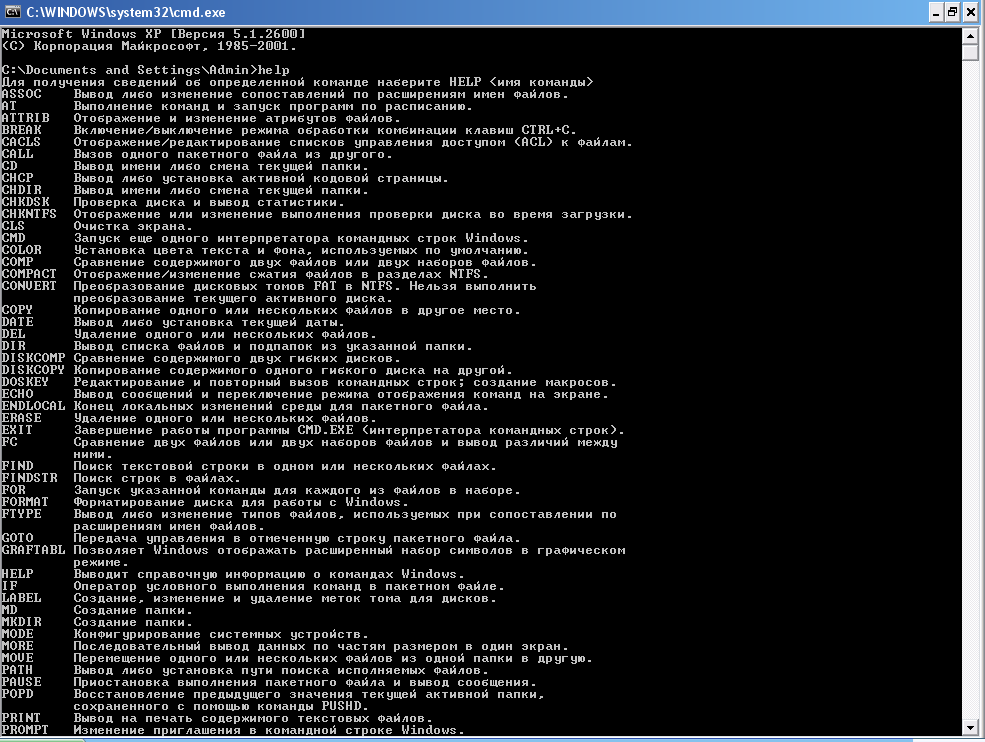 ..
..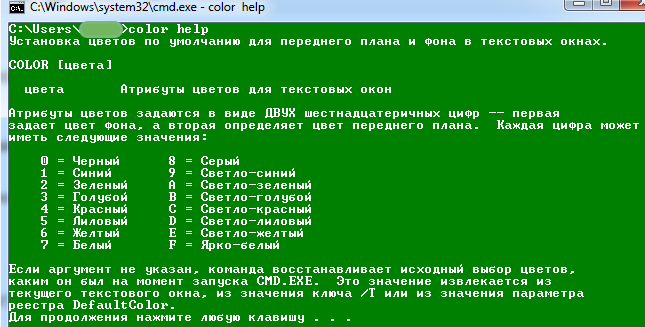 ..
..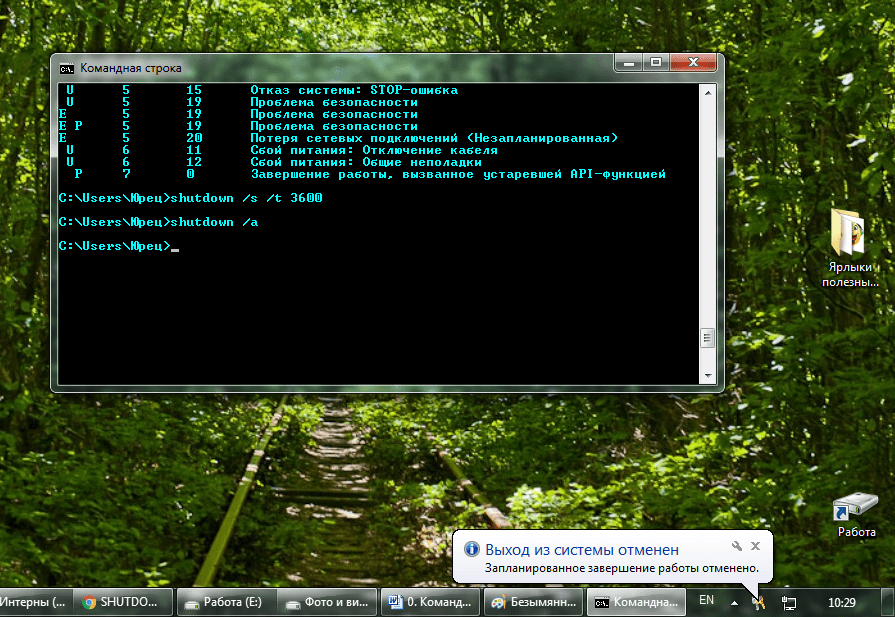 ..
..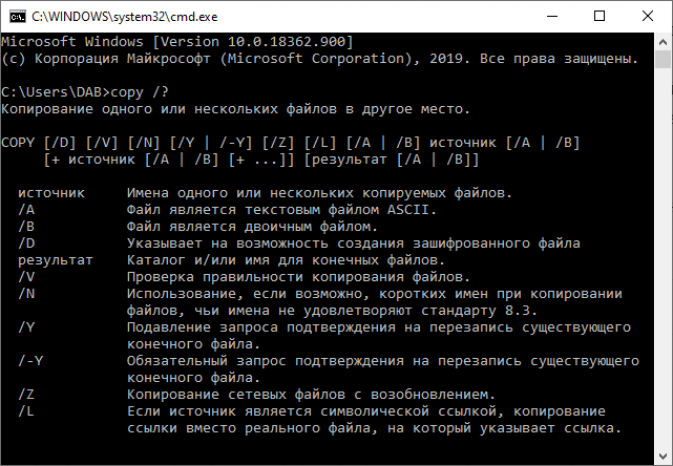 ..
.. ..
..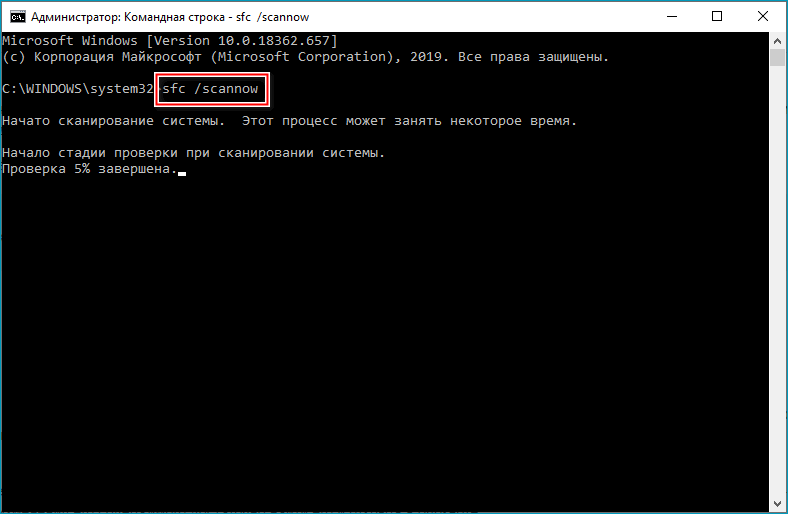
 Вы можете включить или отключить завершение имени файла для конкретного вызова CMD.EXE с помощью переключателя /F:ON или /F:OFF. Чтобы включить или отключить завершение всех вызовов CMD.EXE на компьютере или в сеансе входа пользователя, задайте одно или оба из следующих значений REG_DWORD в реестре с помощью REGEDT32.EXE:
Вы можете включить или отключить завершение имени файла для конкретного вызова CMD.EXE с помощью переключателя /F:ON или /F:OFF. Чтобы включить или отключить завершение всех вызовов CMD.EXE на компьютере или в сеансе входа пользователя, задайте одно или оба из следующих значений REG_DWORD в реестре с помощью REGEDT32.EXE:
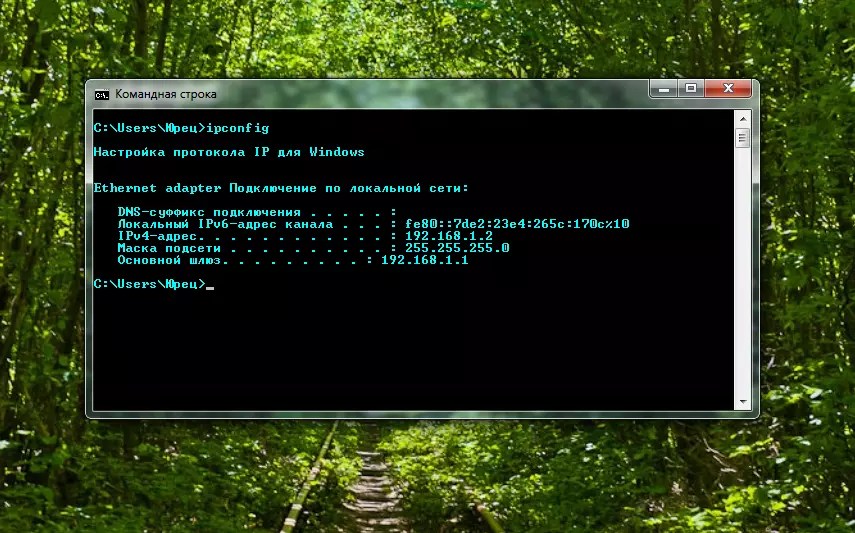 То же самое происходит, если вы переключаетесь между завершением имени файла и каталога. Разница между двумя управляющими символами заключается в том, что символ завершения файла соответствует именам как файла, так и каталога, а символ завершения каталога соответствует только именам каталогов. Если завершение файла используется для любой из встроенных команд каталога (CD, MD или RD), то предполагается завершение каталога. 9=;!'+,`~
То же самое происходит, если вы переключаетесь между завершением имени файла и каталога. Разница между двумя управляющими символами заключается в том, что символ завершения файла соответствует именам как файла, так и каталога, а символ завершения каталога соответствует только именам каталогов. Если завершение файла используется для любой из встроенных команд каталога (CD, MD или RD), то предполагается завершение каталога. 9=;!'+,`~